![[編集記号の表示/非表示]ボタン](img/bookmark-show01.png) Wordの文書内に設定されたブックマークの位置は、[編集記号の表示/非表示]ボタンをONにしても表示されません。
Wordの文書内に設定されたブックマークの位置は、[編集記号の表示/非表示]ボタンをONにしても表示されません。
ブックマークの位置を、画面で確認できるように、記号として表示させたければ、オプション設定を変更します。
![[ファイル]タブ](img/bookmark-show02.png) [ファイル]タブをクリックすると、
[ファイル]タブをクリックすると、
![[オプション]](img/bookmark-show03.png) 画面が切り替わります。
画面が切り替わります。
左側に表示された一覧から[オプション]をクリックすると、
![[ブックマークを表示する]](img/bookmark-show04.png) ダイアログボックスが表示されます。
ダイアログボックスが表示されます。
このダイアログボックスの左側で[詳細設定]を選択し、[構成内容の表示]にある[ブックマークを表示する]にチェックを付け、ダイアログボックス右下の[OK]ボタンをクリックすると、
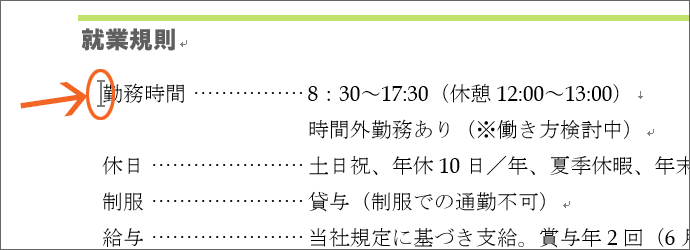 ブックマークの位置が記号として表示されます。
ブックマークの位置が記号として表示されます。
もちろん、この記号は印刷されません。
ブックマークを設定した際に、文字カーソルを置いた状態で設定したのなら、このような記号で表現され、
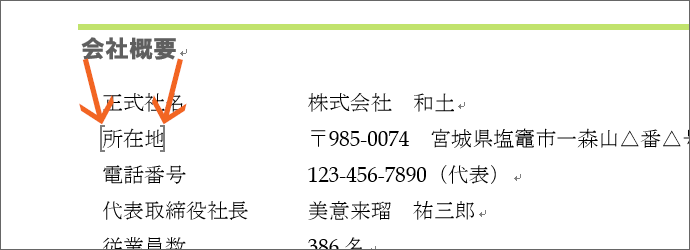 範囲選択した状態でブックマークを設定していたのなら、その範囲が、このような記号で表現されます。
範囲選択した状態でブックマークを設定していたのなら、その範囲が、このような記号で表現されます。
![[ブックマークを表示する]](img/bookmark-show07.png) そして、この記号は、[編集記号の表示/非表示]ボタンのON/OFFには関係なく表示されますので、もしブックマークの位置を非表示にしたいのなら、先ほどと同じ要領でオプション設定を変更します。
そして、この記号は、[編集記号の表示/非表示]ボタンのON/OFFには関係なく表示されますので、もしブックマークの位置を非表示にしたいのなら、先ほどと同じ要領でオプション設定を変更します。

 Officeの使いこなしテクニックをメールでお届け!
Officeの使いこなしテクニックをメールでお届け!